Résoudre le problème de l'économiseur d'écran Huawei
L'écran de notre téléphone est tout, si quelque chose ne va pas, vous risquez de perdre tout ce que vous faites à ce moment-là, et si vous ne pouvez pas l'allumer, la situation s'aggrave ici et rien ne peut être fait du tout. Parmi les problèmes courants des téléphones Huawei, l'écran cesse de fonctionner.Par conséquent, dans ce guide, nous examinerons toutes les solutions pour que l'écran Huawei fonctionne normalement.

Je vais montrer plusieurs options pour résoudre ce problème, essayez une par une jusqu'à ce que l'écran fonctionne, il y a donc de nombreuses raisons qui pourraient en résulter. Alors, essayez ces solutions étape par étape.
Comment résoudre le problème de l'écran Huawei ne fonctionne pas
Si l'écran est mauvais
Le faux contact, ou un problème de performance à l'écran, est le plus courant. Pour essayer de trouver le problème exact, nous devons exécuter une série de tests.
Redémarrez le téléphone
L'une des étapes importantes que vous devez effectuer dans la première, afin que dans la plupart des cas, une application en soit la cause, ou que le capteur tactile soit temporairement endommagé. Pour cela, redémarrer le téléphone peut résoudre ce problème dans de nombreux cas. Si vous résolvez le problème à travers cette étape et que le problème vous parvient à nouveau, vous devez ici examiner les applications sur votre téléphone, supprimer toute application qui, selon vous, est à l'origine de ce problème ou voir l'étape suivante pour découvrir l'application nuisible.
Mode sans échecSafe Mode »
Si les applications sont à l'origine de ce problème et que vous souhaitez identifier quelle application est à l'origine de ce problème pour vous, vous devrez redémarrer le téléphone en mode sans échec. Avec cette étape, nous empêcherons les applications malveillantes de s'exécuter dans le système. Pour accéder à ce mode, maintenez votre main appuyée sur le bouton d'alimentation de l'appareil jusqu'à ce que le logo Huawei apparaisse, puis maintenez à nouveau votre main enfoncée sur le bouton de réduction du volume jusqu'à ce que l'appareil s'allume.
Une fois que l'appareil fonctionne en mode sans échec, nous devrons désinstaller les applications installées sur votre téléphone afin de vérifier une par une si le problème a disparu.
Test d'écran
Pour savoir si le problème se situe dans une partie de l'écran, il existe une méthode distincte recommandée par Google, qui consiste à tirer lentement la barre supérieure vers le bas jusqu'à la fin de l'écran, si des pauses se sont produites lors du glissement, au lieu de l'arrêt, c'est la partie de l'écran qui a été endommagée. Ceci est une autre étape pour vérifier tout dommage à l'écran.
En outre, il existe un moyen unique de tester l'écran, qui consiste à utiliser un code secret qui effectue des vérifications à l'écran et détermine l'emplacement exact des dommages. Pour ce faire, rendez-vous sur le lieu pour appeler le numéro et entrez le code * # * # 2664 # * # # Une fois terminé, il nous révélera si une certaine partie de l'écran est endommagée, ce qui peut nécessiter un technicien professionnel pour la réparer.
Vider le cache
Dans certains cas, les données stockées dans le cache peuvent être à l'origine de divers problèmes sur l'appareil, y compris le gel de l'écran. Par conséquent, nous devons vider le cache sur le téléphone. Nous devrons d'abord éteindre le téléphone, puis maintenez votre main appuyée sur le bouton d'augmentation du volume, le téléphone se déverrouillera en mode de récupération.
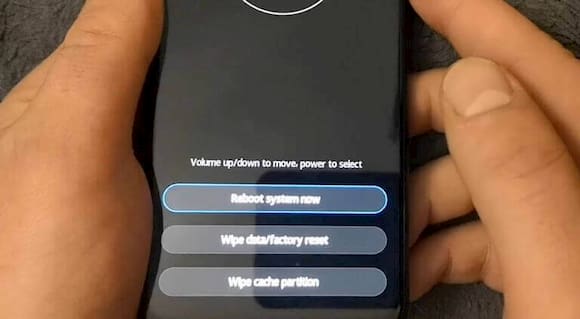
À l'aide du bouton d'augmentation et de réduction du volume, accédez à l'option "Essuyez partition de cache" utilisez le bouton de lecture pour cliquer sur l'option. L'appareil redémarrera avec le cache supprimé avec succès.
Mise à jour du système
Parmi les choses importantes que vous devez faire, parce que Huawei fournit toujours des mises à jour qui incluent des correctifs pour tous les problèmes de téléphone sur une base continue, c'est donc l'une des premières étapes à suivre. Plusieurs utilisateurs ont résolu le problème de l'économiseur d'écran en mettant à jour le système téléphonique.
Pour mettre à jour le système téléphonique Huawei, entrez Paramètres Et cliquez sur Système "System" appuyez ensuite sur Mise à jour du système "Software update" vous verrez si la mise à jour est disponible ou non, avec la possibilité de mettre à jour votre téléphone s'il y en a une.
Si l'écran n'est pas visible ou ne fonctionne pas du tout
Dans ce cas, nous avons peu d'options pour résoudre ce problème, car l'écran ne fonctionne pas du tout ou n'est pas visible, c'est-à-dire qu'un écran noir semble dépourvu de rien. Voici quelques solutions ci-dessous.
Forcer le redémarrage
Lorsque l'écran du téléphone ne répond plus, c'est-à-dire qu'il a cessé de fonctionner, nous devons essayer de forcer le redémarrage "Forced restart". Pour ce faire, maintenez votre main enfoncée sur le bouton d'alimentation jusqu'à ce que le logo Huawei apparaisse. Cette étape coupe un peu l'alimentation de l'appareil et l'oblige à redémarrer. Ne vous inquiétez pas, cela ne supprimera pas vos données sur le téléphone, à l'exception du contenu invalide et corrompu.
Vérifier l'expédition
Parfois, la batterie peut endommager l'écran si vous laissez le téléphone en charge pendant de longues heures. Pour cela, vous devez effectuer l'étape de retrait de la batterie et essayer une autre batterie pour vérifier si le problème vient de la batterie précédente.
Frappez l'écran
Si votre téléphone Huawei a été précédemment supprimé et qu'aucune des solutions ci-dessus n'a fonctionné pour vous, l'écran n'est pas connecté au téléphone. Pour cela, la seule option pour vous est de consulter un spécialiste du téléphone pour régler ce qui peut être ajusté pour l'écran, mais dans le cas où celui-ci serait gravement endommagé, je pense que le technicien spécialisé vous proposera de changer tout l'écran.
Si vous pensez que le problème vient de l'entreprise et que vous ne l'avez pas encore résolu, je vous recommande de contacter l'équipe d'assistance Huawei en vous connectant Centre de soutien Sur le Web, il vous guidera pour visiter une succursale Huawei à proximité, leur envoyer un e-mail ou les appeler.
Il s'agissait d'un guide complet pour résoudre le problème du fonctionnement de l'écran du téléphone Huawei, qu'il ait été endommagé dans une certaine partie seulement ou qu'il ne réponde pas parfois, ou qu'il ait cessé de fonctionner et que l'écran semble noir. Les étapes de cet article sont très importantes que vous devez les appliquer une par une pour résoudre simplement le problème. De plus, vous voudrez peut-être en savoir plus sur Comment résoudre aucun problème de service »No Service"Sur l'iPhone.


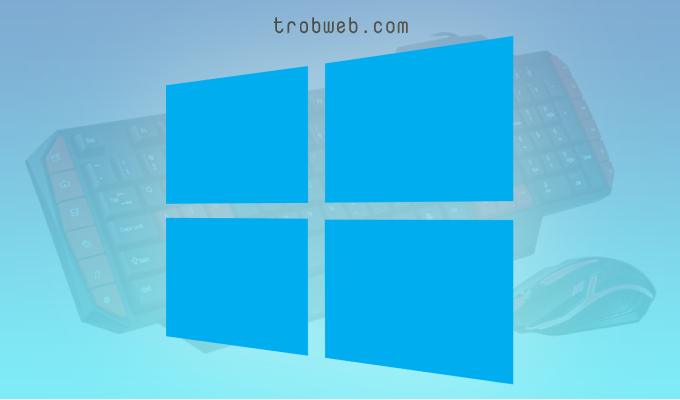


Réception de l'appareil ouvert